မာတိကာ
Excel တွင် ဒဿမအပိုင်းများပါသော ဂဏန်းများဖြင့် အလုပ်လုပ်နေချိန်တွင် ကျွန်ုပ်တို့သည် တွက်ချက်ရလွယ်ကူစေရန် သို့မဟုတ် ဂဏန်းများ၏ ဒဿမအပိုင်းများကို မလိုအပ်ရန်အတွက် ထိုနံပါတ်များကို ဝိုင်းချရန်လိုအပ်ပါသည်။ Excel ROUNDDOWN function ကိုအသုံးပြုနည်းသိပါက ဂဏန်းများကို ဒဿမအပိုင်းများ သို့မဟုတ် ကိန်းပြည့်များကိုပင် အနီးဆုံး 10th၊ 100th သို့မဟုတ် 1000th နေရာများသို့ အလွယ်တကူ ချုံ့နိုင်မည်ဖြစ်သည်။ ဤဆောင်းပါးတွင်၊ Excel ROUNDDOWN လုပ်ဆောင်ချက်ကို အသုံးပြုနည်း ရိုးရှင်းသော နည်းလမ်း 5 ခုကို ကျွန်ုပ်သည် သင့်အဆင်ပြေသည်နှင့်အညီ နံပါတ်များကို အလွယ်တကူ လှည့်ပတ်နိုင်စေရန်

အလေ့အကျင့်ဆိုင်ရာစာအုပ်ကိုဒေါင်းလုဒ်လုပ်ပါ
ဤဆောင်းပါးကိုဖတ်ရှုနေစဉ်လုပ်ဆောင်စရာများကိုလေ့ကျင့်ရန် ဤအလေ့အကျင့်စာအုပ်ကိုဒေါင်းလုဒ်လုပ်ပါ။
ROUNDDOWN Function.xlsx
ROUNDDOWN Function နိဒါန်း  Function Objective-
Function Objective-
ဂဏန်းတစ်ခုအား အောက်သို့၊ သုညသို့ လှည့်ပါ။
အညွှန်း-
=ROUNDDOWN(number, num_digits) Argument ရှင်းလင်းချက်-
| Argument | လိုအပ်/ရွေးချယ်နိုင်သော | ရှင်းလင်းချက် |
|---|---|---|
| နံပါတ် | လိုအပ်သည် | အောက်သို့ အဝိုင်းခံလိုသော မည်သည့် ကိန်းဂဏန်း အစစ်အမှန်မဆို ။ |
| num_digits | လိုအပ်သည် | သင်ဂဏန်းဝိုင်းလိုသော ဂဏန်းအရေအတွက်။ |
Return Parameter-
ပထမအငြင်းပွားမှု( နံပါတ် ) ၏တန်ဖိုးသည် သုညဆီသို့ အဝိုင်းချထားသည်။
5 ROUNDDOWN Function ကိုအသုံးပြုရန် သင့်လျော်သောနည်းလမ်းများ
Excel
တစ်ခုယူဆကြပါစို့။NASDAQ တွင် စာရင်းသွင်းထားသော ကုမ္ပဏီအမျိုးမျိုး၏ ရှယ်ယာစျေးနှုန်းများနှင့် ကျွန်ုပ်တို့ လုပ်ဆောင်နေသည့် ဇာတ်လမ်း။ ဤကုမ္ပဏီများ၏ ရှယ်ယာစျေးနှုန်းများသည် ဒဿမတန်တန်ဖိုးများ ကြီးမားပြီး အချို့ကိစ္စများတွင် ၎င်းတို့ကိုယ်တိုင်က နံပါတ်များဖြင့် လုပ်ဆောင်ရန် အလွန်ကြီးမားပါသည်။ Excel ROUNDDOWN function ကို အသုံးပြု၍ လွယ်ကူသော နည်းလမ်း 5 ခုကို လေ့လာပါမည်။ ဤဆောင်းပါး၏အဆုံးတွင်၊ ကျွန်ုပ်တို့သည် ဂဏန်းများကို ဒဿမအမှတ်၊ ဒဿမအမှတ်၏ ဘယ်ဘက်တွင်၊ အနှုတ်နံပါတ်များ၊ ROUNDDOWN လုပ်ဆောင်ချက်အတွင်းတွင် အသိုက်ဖွဲ့ကာ ကွဲပြားနိုင်သော ဂဏန်းများကို အသုံးပြု၍ အောက်သို့ လှည့်နိုင်ပါမည်။ ဂဏန်းကို ထိုဂဏန်းသို့ လှည့်ရန်။
၁။ ဒဿမအမှတ်၏ ညာဘက်သို့ အောက်သို့ အဝိုင်းပြထားသည်
သင်သည် ဂဏန်းများကို ဒဿမအမှတ်သို့ ညာဘက်ရှိ ဂဏန်းနံပါတ်တစ်ခုသို့ ဝိုင်းချလိုပေမည်။ ဤအဆင့်များကို လိုက်နာခြင်းဖြင့် သင်သည် အလွယ်တကူ ပြုလုပ်နိုင်သည်-
အဆင့် 1-
- ပထမ၊ သင်အဝိုင်းတန်သည့်တန်ဖိုးကို လိုချင်သည့်ဆဲလ်ကို ရွေးပါ။ ၎င်းသည် သင့်တန်ဖိုးကို အဝိုင်းချလိုသော ဆဲလ်ဖြစ်နိုင်သည်။ ယင်းအခြေအနေတွင်၊ သင်သည် ROUNDDOWN ကိုအသုံးပြုပြီးနောက် ထိုဆဲလ်၏တန်ဖိုးကို အပ်ဒိတ်လုပ်မည်ဖြစ်သည်။ Rounded Down တန်ဖိုးကို သိမ်းဆည်းရန် အခြားဆဲလ်တစ်ခုကိုလည်း သင်အသုံးပြုနိုင်ပြီး အမှန်တကယ်ကို ထိန်းသိမ်းထားမည်ဖြစ်သည်။ ကျွန်ုပ်တို့၏ Excel အလုပ်စာရွက်တွင်၊ ကျွန်ုပ်တို့သည် ကျွန်ုပ်တို့၏ Rounded Down တန်ဖိုးကို သိမ်းဆည်းရန် ဆဲလ် D5 ကို ရွေးထားပါသည်။
အဆင့် 2:
- ကျွန်ုပ်တို့သည် Tesla အတွက် ရှယ်ယာများ၏ စျေးနှုန်းပြောင်းလဲမှုများ ကို လျှော့ချလိုပါသည်။ ၎င်းသည် ဆဲလ် C5 ဖြစ်သည်။ ထို့ကြောင့် ရွေးချယ်ထားသောဆဲလ် D5 သို့မဟုတ် လုပ်ဆောင်ချက်ကို ထည့်သွင်းပါ ဘား၊၊ ကျွန်ုပ်တို့သည် အောက်ပါပုံသေနည်းကို ချရေးပါမည်။
=ROUNDDOWN(C5,0) ဤတွင်၊
C5 = နံပါတ် = ကျွန်ုပ်တို့ ဝိုင်းချလိုသော နံပါတ်
0 = num_digits = ကျွန်ုပ်တို့ ပတ်ထားသော ဂဏန်းအရေအတွက် . ကျွန်ုပ်တို့သည် ကျွန်ုပ်တို့၏နံပါတ်ကို ဒသမ သုညနေရာများ သို့ လှည့်ပတ်လိုပါသည်။

- အထက်ပါဖော်မြူလာကိုထည့်သွင်းပြီးနောက်၊ ကျွန်ုပ်တို့သည် enter ကိုနှိပ်ပါက၊ C5 ၏ တန်ဖိုးကို ဆဲလ် D5 အောက်တွင် ပြနေပါသည်။ Rounded Value ဟု အမည်ပေးထားသော ကော်လံအောက်တွင်။

Read More- 51 Excel တွင် အများဆုံးအသုံးပြုသော သင်္ချာနှင့် Trig လုပ်ဆောင်ချက်များ
၂။ ဒဿမအမှတ်၏ ဘယ်ဘက်သို့ အောက်သို့ အဝိုင်း
ဒဿမအမှတ်၏ ဘယ်ဘက်ရှိ ဂဏန်းများကို ဝိုင်းချလိုပေမည်။ တူညီသောနည်းလမ်းများအတိုင်း လုပ်ဆောင်နိုင်ပါသည်။ သို့သော် ဒဿမအမှတ်၏ ဘယ်ဘက်ရှိ နံပါတ်ကို လှည့်ရန် သင်သည် ဒုတိယအငြင်းအခုံ Num_digits မှ အပိုအနှုတ်လက္ခဏာ ( – ) ကို ထည့်ရပါမည်။ သင်သည် အနီးဆုံး 10၊ 100၊ 1000 စသည်ဖြင့် လှည့်ပတ်နိုင်သည်။
အဆင့် 1-
- ဆဲလ်၏တန်ဖိုး C8 (Google အတွက် ရှယ်ယာစျေးနှုန်း အပြောင်းအလဲ) အနီးဆုံး 100 သို့။ ဆိုလိုသည်မှာ ကျွန်ုပ်တို့သည် တန်ဘိုး ဒဿမ 2 နေရာ ကို ဒဿမအမှတ်၏ ဘယ်ဘက်သို့ ဝိုင်းချလိုပါသည်။ ကျွန်ုပ်တို့သည် ဆဲလ် C8 ၏ အဝိုင်းချသောတန်ဖိုးကိုပြသရန် ဆဲလ် D8 ကို ရွေးပါမည်။
အဆင့် 2:
- D8 ကို ရွေးပြီးနောက်၊ အောက်ပါတို့ကို ချရေးပါမည်။ထိုဆဲလ်ထဲတွင် ဖော်မြူလာ သို့မဟုတ် လုပ်ဆောင်ချက်ကို ထည့်သွင်းပါ
=ROUNDDOWN(C8,-2) ကျွန်ုပ်တို့သည် -2 ကို ဒုတိယအဖြစ် ထည့်ပေးထားပါသည်။ လုပ်ဆောင်ချက် ROUNDDOWN ရှိ အကြောင်းပြချက် ( num_digits) ။ ကျွန်ုပ်တို့သည် ဒဿမအမှတ်၏ ဘယ်ဘက်တန်ဖိုးကို ဝိုင်းချလိုပါသည်။ ထို့ကြောင့် ကျွန်ုပ်တို့သည် 2 ၏ရှေ့တွင် အပိုအနုတ်လက္ခဏာလက္ခဏာတစ်ခုကို ပေါင်းထည့်လိုက်ပါသည်။

- အထက်ပါဖော်မြူလာကိုထည့်သွင်းပြီးနောက်၊ ကျွန်ုပ်တို့သည် enter ကိုနှိပ်ပါက အဝိုင်းအဆင်းတန်ဖိုးကိုတွေ့ရပါမည်။ C8 ၏ ဆဲလ် D8 တွင် အဝိုင်းထားသော တန်ဖိုးဟု အမည်ပေးထားသည့် ကော်လံအောက်တွင် ပြနေသည်။

နောက်ထပ်ဖတ်ရန်- Excel တွင် SIGN Function ကိုအသုံးပြုနည်း (ထိရောက်သောဥပမာ 7 ခု)
အလားတူစာဖတ်ခြင်း
- Excel တွင် TAN လုပ်ဆောင်ချက်ကို အသုံးပြုပုံ (ဥပမာ 6 ခု)
- Excel တွင် VBA EXP လုပ်ဆောင်ချက် (ဥပမာ 5 ခု)
- အသုံးပြုနည်း Excel တွင် MMULT Function (ဥပမာ 6 ခု)
- Excel တွင် TRUNC Function ကိုသုံးပါ (ဥပမာ 4 ခု)
- Excel တွင် SIN Function ကိုအသုံးပြုနည်း (6 လွယ်ကူသော ဥပမာများ)
၃။ Excel ရှိ ROUNDOWN Negative Numbers
အကယ်၍ ကျွန်ုပ်တို့သည် မည်သည့်အနှုတ်နံပါတ်များကိုမဆို ဝိုင်းချရန်လိုအပ်ပါက တူညီသောဖော်မြူလာကို အသုံးပြု၍လည်း လုပ်ဆောင်နိုင်ပါသည်။
အဆင့် 1-
- ဆိုကြပါစို့၊ ကျွန်ုပ်တို့သည် ဆဲလ်တန်ဖိုး C9 (အစုရှယ်ယာများ၏ စျေးနှုန်းပြောင်းလဲမှု၊ Facebook)။ အနုတ်လက္ခဏာတန်ဖိုးဆိုသည်မှာ အစုရှယ်ယာ၏စျေးနှုန်းကျဆင်းခြင်းကို ဆိုလိုသည်။ ကျွန်ုပ်တို့သည် တန်ဖိုးကို 0 ဒဿမနေရာ သို့ ဝိုင်းချလိုပါသည်။ ကျွန်ုပ်တို့၏ ဆဲလ်တန်ဖိုးကို ပြသရန် ဆဲလ် D9 ကို ရွေးပါမည်။ C9 ။
အဆင့် 2-
- D9 ကို ရွေးပြီးနောက်၊ ကျွန်ုပ်တို့သည် ထိုဆဲလ် သို့မဟုတ် Insert Function formula bar:
=ROUNDDOWN(C9,0)
- ENTER ကိုနှိပ်ပြီးပါက၊ ဆဲလ် C9 သည် ဆဲလ် D9 တွင် ပြထားသည်ကို ရှာဖွေပါ။

Read More- 44 Mathematical Functions Excel in Excel (အခမဲ့ PDF ဒေါင်းလုဒ်လုပ်ပါ)
<၁>၄။ ROUNDDOWN လုပ်ဆောင်ချက်အတွင်းတွင် အသိုက်လုပ်ခြင်း
အခြားလုပ်ဆောင်ချက်များနှင့် လုပ်ဆောင်ချက်များကို ROUNDDOWN လုပ်ဆောင်ချက်အတွင်းတွင် အစုအဝေးပြုလုပ်နိုင်ပါသည်။ ဥပမာအားဖြင့်၊ ကျွန်ုပ်တို့သည် စျေးနှုန်းမည်မျှပြောင်းလဲသွားသည်ကို သိရှိရန်အတွက် 2021 ခုနှစ်တွင် Tesla (ဆဲလ် D5 ) ကို 2020 (ဆဲလ် C5 ) စျေးနှုန်းဖြင့် ပိုင်းခြားလိုပေမည်။ နှစ်။ အပြောင်းအလဲကို ရှင်းရှင်းလင်းလင်းနားလည်ရန် ကျွန်ုပ်တို့သည် တန်ဖိုး ဒဿမ သုည သို့ ဝိုင်းထားရန် လိုအပ်ပါသည်။
အဆင့်များ-
- ဦးစွာ၊ ကျွန်ုပ်တို့ လုပ်ဆောင်ပါမည်။ ထိုဆဲလ်ရှိ အဝိုင်းတန်ဖိုးကိုပြသရန် ဆဲလ် E5 ကို ရွေးပါ။ ထိုဆဲလ် သို့မဟုတ် ဖော်မြူလာဘား တွင်၊ ကျွန်ုပ်တို့သည် အောက်ပါဖော်မြူလာကို ရေးပါမည်-
=ROUNDDOWN(D5/C5,0) 
- ENTER ကို နှိပ်လိုက်သည်နှင့်၊ အဝိုင်းချထားသောတန်ဖိုးကို ဆဲလ် E5 တွင် ပြထားသည်ကို တွေ့ရှိပါမည်။

နောက်ထပ်ဖတ်ရန်- Excel တွင် ROUNDUP လုပ်ဆောင်ချက်ကို အသုံးပြုနည်း (ဥပမာ 6 ခု)
၅။ Excel ရှိ Variable Number Digits များဖြင့် ROUNDOWN
ကျွန်ုပ်တို့သည် မတူညီသောတန်ဖိုးများကို တစ်ခုသို့ ဝိုင်းချလိုပေမည်။မတူညီသော ဂဏန်းများ။ ထိုသို့ပြုလုပ်ရန်၊ ကျွန်ုပ်တို့သည် နံပါတ်များကို ကော်လံတစ်ခုတွင် ဝိုင်းထားရန်နှင့် အခြားကော်လံတွင် Num_digits ကို သိမ်းဆည်းနိုင်ပါသည်။
အဆင့်များ-
- အောက်ပါစာရွက်တွင်၊ Variable Number Digit ခေါင်းစဉ်တပ်ထားသော ကော်လံတစ်ခုကို ဖန်တီးထားပါသည်။ ဤကော်လံသည် မတူညီသော num_digits ( လုပ်ဆောင်ချက်၏ ဒုတိယအငြင်းပွားမှု ) ကို သိမ်းဆည်းပါမည်။
- အဝိုင်းထားသော တန်ဖိုး ကော်လံတွင်၊ ကျွန်ုပ်တို့သည် ဆဲလ် E5 နှင့် အောက်ပါပုံသေနည်းကို ရေးပါ-
=ROUNDDOWN(C5,D5) C5 = နံပါတ် = နံပါတ် ကျွန်ုပ်တို့ အောက်သို့ လှည့်ချင်သည်
D5 = num_digits = ကျွန်ုပ်တို့ ပတ်လိုသော ဂဏန်းအရေအတွက်

- ENTER ကို နှိပ်ပြီးနောက်၊ အဝိုင်းချထားသော တန်ဖိုးကို ဆဲလ် E5 တွင် ပြပါမည်။
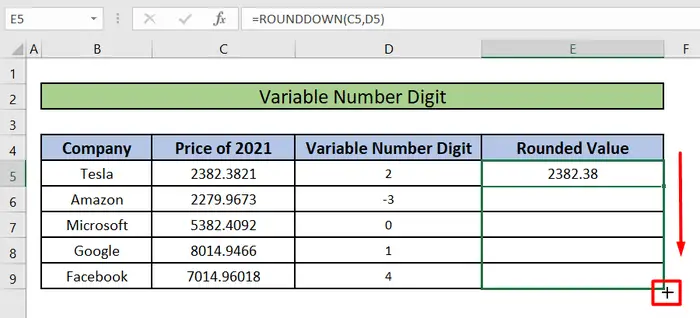
- ROUNDDOWN လုပ်ဆောင်ချက်သည် E5 အောက်ရှိ ဆဲလ်တိုင်းကို အဝိုင်းလိုက်တန်ဖိုး ကော်လံတွင် Variable Number ဂဏန်း အောက်ရှိ တူညီသောအတန်းရှိ သက်ဆိုင်ရာနံပါတ်အလိုက် ကိန်းဂဏန်းများ>

Read More- Excel တွင် FLOOR Function ကိုအသုံးပြုနည်း (ဥပမာ 11 ခု)
မှတ်ထားရမည့်အရာ
- ROUNDDOWN သည် ROUND function မှလွဲ၍၊ ၎င်းသည် အမြဲတမ်းလှည့်ပတ်နေပါသည်။ နံပါတ်ကို အောက်သို့ချပါ။
- num_digits သည် 0 (သုည) ထက် ကြီးပါက၊ function သည် rou ဖြစ်လိမ့်မည် nd နံပါတ်သည် သတ်မှတ်ထားသော ဒဿမနေရာများ၏ နံပါတ်သို့ ဆင်းသည်။
- num_digits များ ညီမျှပါက ၎င်းသည် ဂဏန်းအား အနီးဆုံး ကိန်းပြည့်သို့ ဝိုင်းချလိမ့်မည်0
- သို့ num_digits သည် 0 ထက်နည်းပါက၊ လုပ်ဆောင်ချက်သည် ကိန်းဂဏန်းများကို ဒဿမအမှတ်၏ ဘယ်ဘက်သို့ အောက်သို့ ဝိုင်းသွားလိမ့်မည်
နိဂုံးချုပ်
ဤဆောင်းပါးတွင်၊ Excel တွင် နံပါတ်များကို လှည့်ပတ်ရန် လွယ်ကူသော နည်းလမ်း ၅ ခုကို လေ့လာထားပါသည်။ ဒဿမအမှတ်၏ အနုတ်အမှတ် ၏ နံပါတ် ညာဘက်နှင့် ဘယ်ဘက် ကိုပတ်ရန် Excel ROUNDDOWN လုပ်ဆောင်ချက်ကို မည်သို့အသုံးပြုရမည်ကို ရှင်းရှင်းလင်းလင်း သိနိုင်မည်ဟု မျှော်လင့်မိပါသည်။ အခြားလုပ်ဆောင်ချက်များနှင့် လုပ်ဆောင်ချက်များကို အသိုက်အမြုံလုပ်နည်း အတွင်းရှိ ROUNDDOWN လုပ်ဆောင်ချက်ကို အောက်သို့ဝိုင်းချမည်ဖြစ်ပြီး၊ မတူညီသောနံပါတ်များသို့ မတူညီသောတန်ဖိုးများသို့ လှည့်ပတ်ရန် variable num_digits ကိုအသုံးပြုနည်း။ သင့်တွင် ဤဆောင်းပါးနှင့် ပတ်သက်သည့် မေးခွန်းများ သို့မဟုတ် အကြံပြုချက်များရှိပါက ကျေးဇူးပြု၍ အောက်တွင် comment ထားခဲ့ပါ။ ကောင်းသောနေ့ဖြစ်ပါစေ!!!

